Статья была полезной?
👉 Функционал описан в старом дизайне. Статья с новым дизайном здесь 👈
Beget — российский хостинг-провайдер, предоставляющий услуги на платной основе. В статье мы покажем, как настроить домен для отправки рассылок и создать почтовый ящик с помощью данного сервиса.
Инструкция подходит, если:
- ваш домен размещен на хостинге Beget,
- по имени домена открывается сторонний сайт,
- вы настраиваете отправку рассылок от этого домена в аккаунте Getcourse.
Настройки на стороне Getcourse
Перейдите в раздел «Настройки аккаунта — Домены» и добавьте домен.
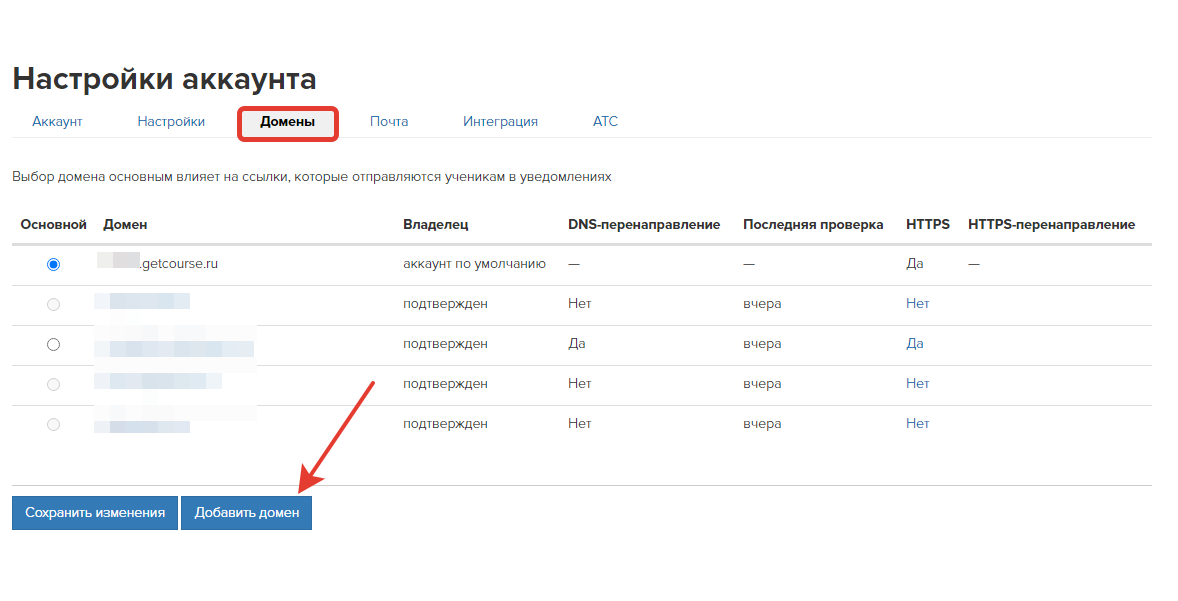
В настройках домена укажите вариант размещения «На своем NS-сервере». Сохраните.
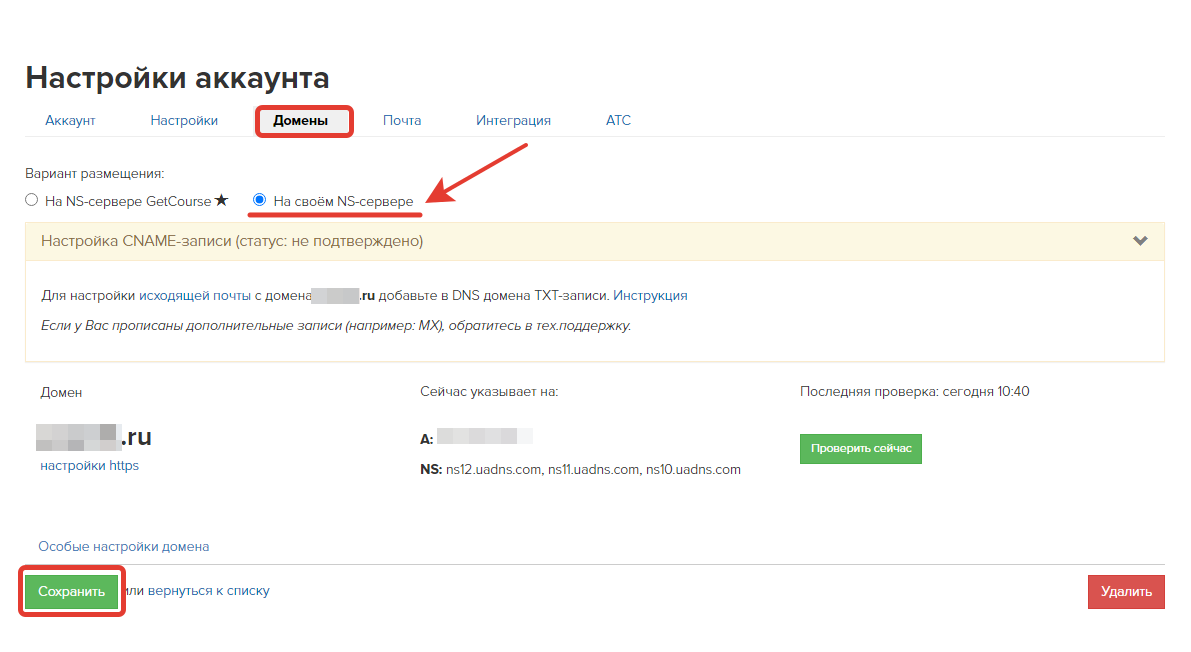
Перейдите в раздел «Почта» и переместите селектор напротив домена. Придумайте и укажите имя для доменного ящика — с этого адреса будут отправляться письма из аккаунта Getcourse.
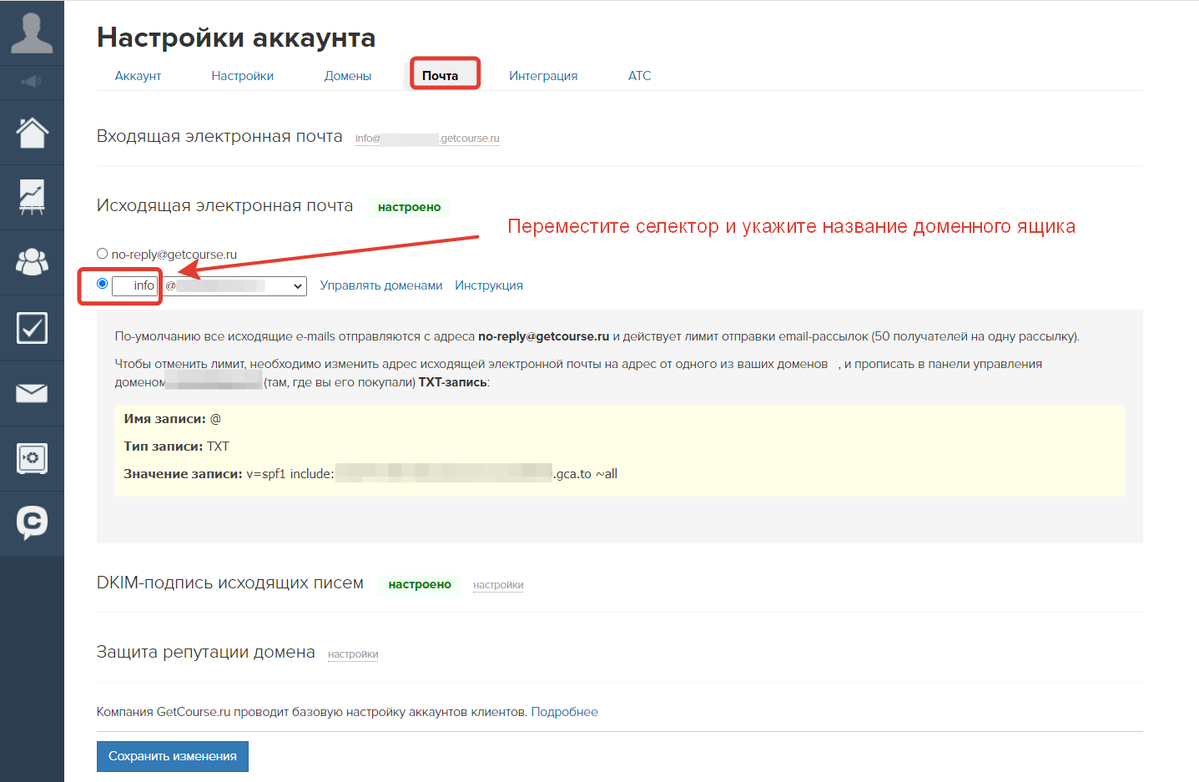
Настройки на стороне Beget
Теперь можно приступать к настройкам на стороне Beget.
Перейдите в раздел «Домены и поддомены» и откройте зону «Редактирования DNS» домена.
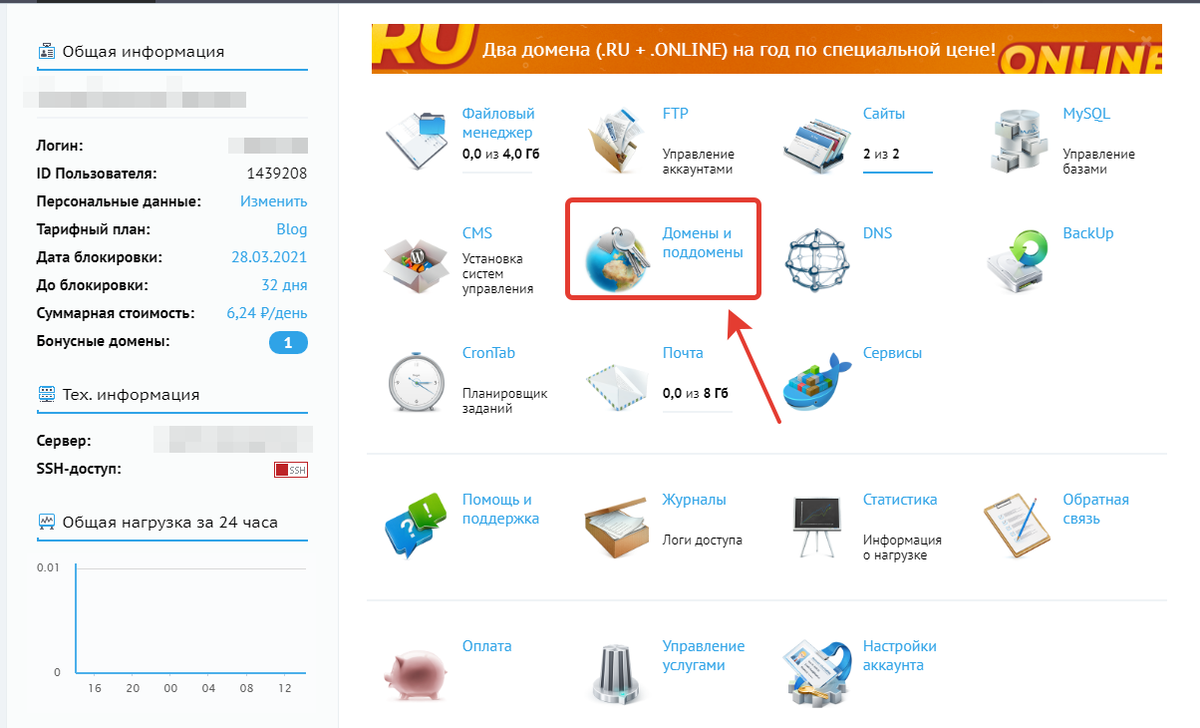
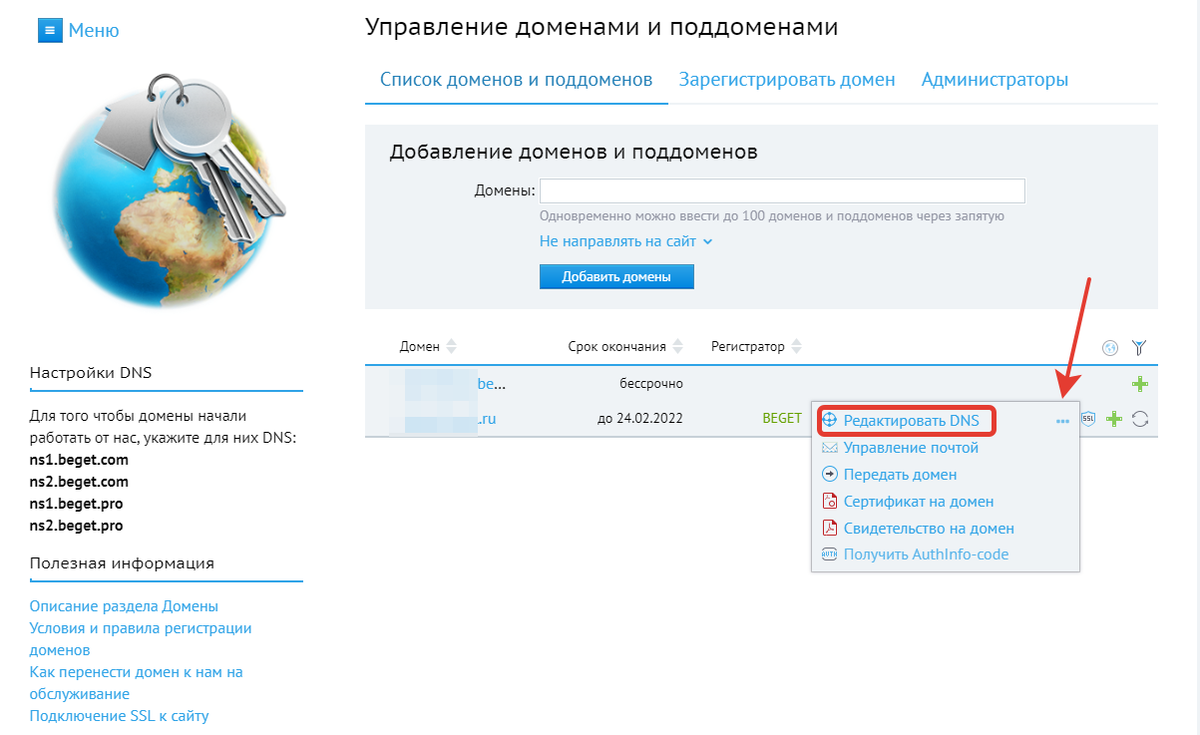
Внесите SPF-запись Getcourse.
Обратите внимание: для каждого аккаунта автоматически генерируется уникальная SPF-запись. Значение записи необходимо скопировать из раздела «Настройки аккаунта — Почта».
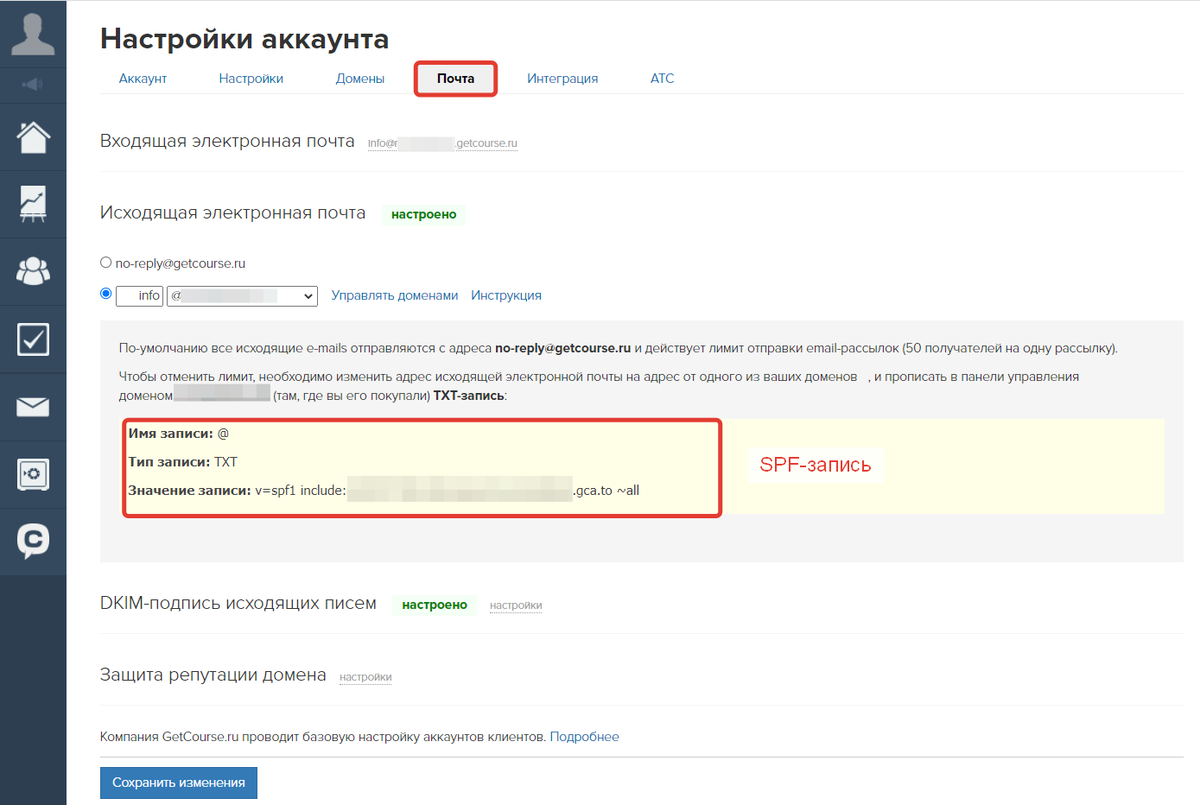
Важно: SPF должна быть одна. Если для домена уже присутствует SPF-запись, ее необходимо объединить с записью Getcourse (если хотите сохранить возможность вести рассылки с других сервисов).
Пример: для домена задана SPF-запись Beget. Чтобы объединить ее с записью Getcourse, замените значение текущей SPF-записи (1) v=spf1 redirect=beget.com на (2) v=spf1 include:ххххххххххх.gca.to include:beget.com ~all (вместо «ххххххххххх» в разделе «Настройки аккаунта — Почта» отображается автоматически сгенерированное уникальное значение).
Внесите DKIM-подпись, где:
- getcourse._domainkey.домен.ru. — имя записи;
- TXT — тип записи;
- v=DKIM1; k=rsa; p=MIG... — значение записи (необходимо скопировать из аккаунта Getcourse в разделе «Настройки аккаунта — Почта»).
Добавленная DKIM-подпись отобразится в зоне управления доменом внизу.
Обратите внимание: обновление данных в DNS-зоне домена может занять до 72 часов.
Если все настройки внесены корректно, то через некоторое время оба индикатора в разделе «Настройки аккаунта — Почта» станут зелёными.
*В браузере Safari данные индикаторы настройки почты и DKIM-подпись не отображаются. При осуществлении настроек желательно воспользоваться другим браузером, например, Google Chrome, Mozilla Firefox и т.п.
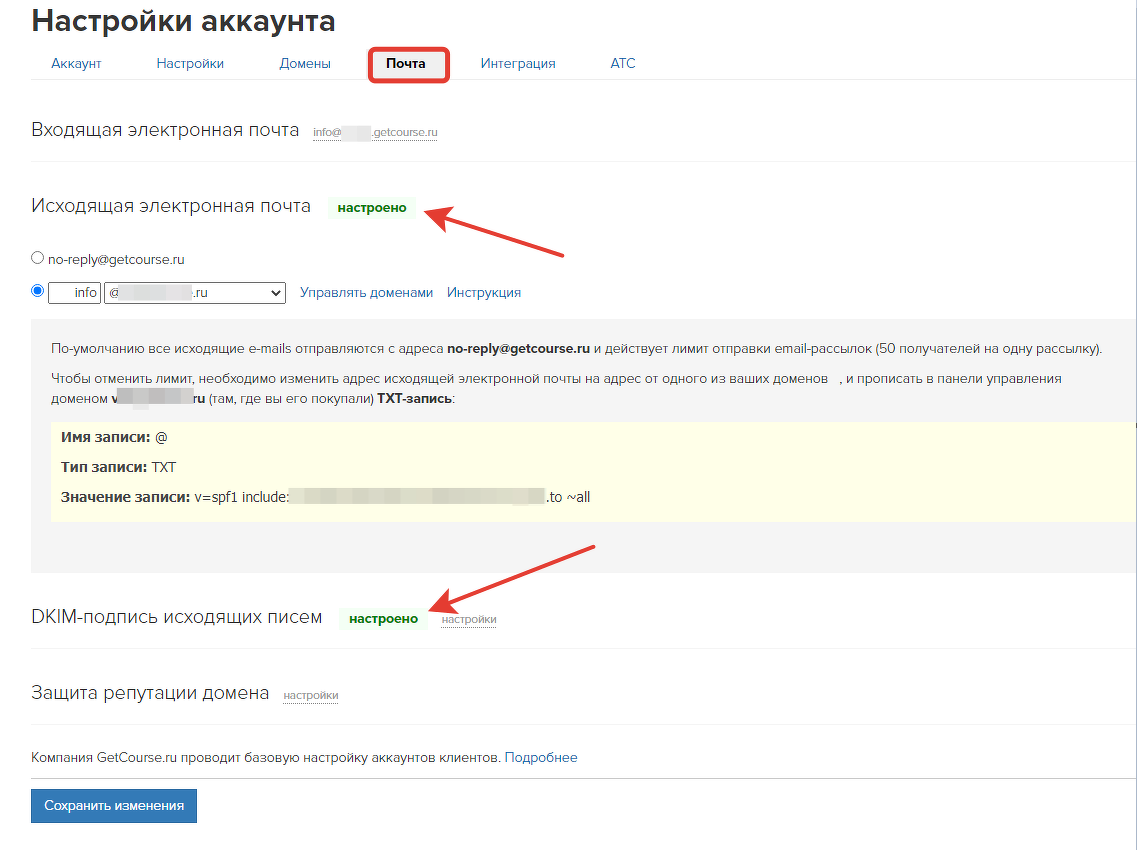
Для защиты репутации домена от фишинга, спуфинга и спама рекомендуем также настроить DMARC. Подробнее об этом можно прочитать в статье → «Настройка DMARC на GetCourse».
Создание доменного почтового ящика на Beget
Для создания доменного ящика, перейдите в раздел «Почта» и нажмите на имя домена.
Создайте почтовый ящик с именем (1), которое указали на Getcourse в разделе «Настройки аккаунта — Почта». Задайте пароль (2) и нажмите кнопку Создать (3), чтобы сохранить настройку.
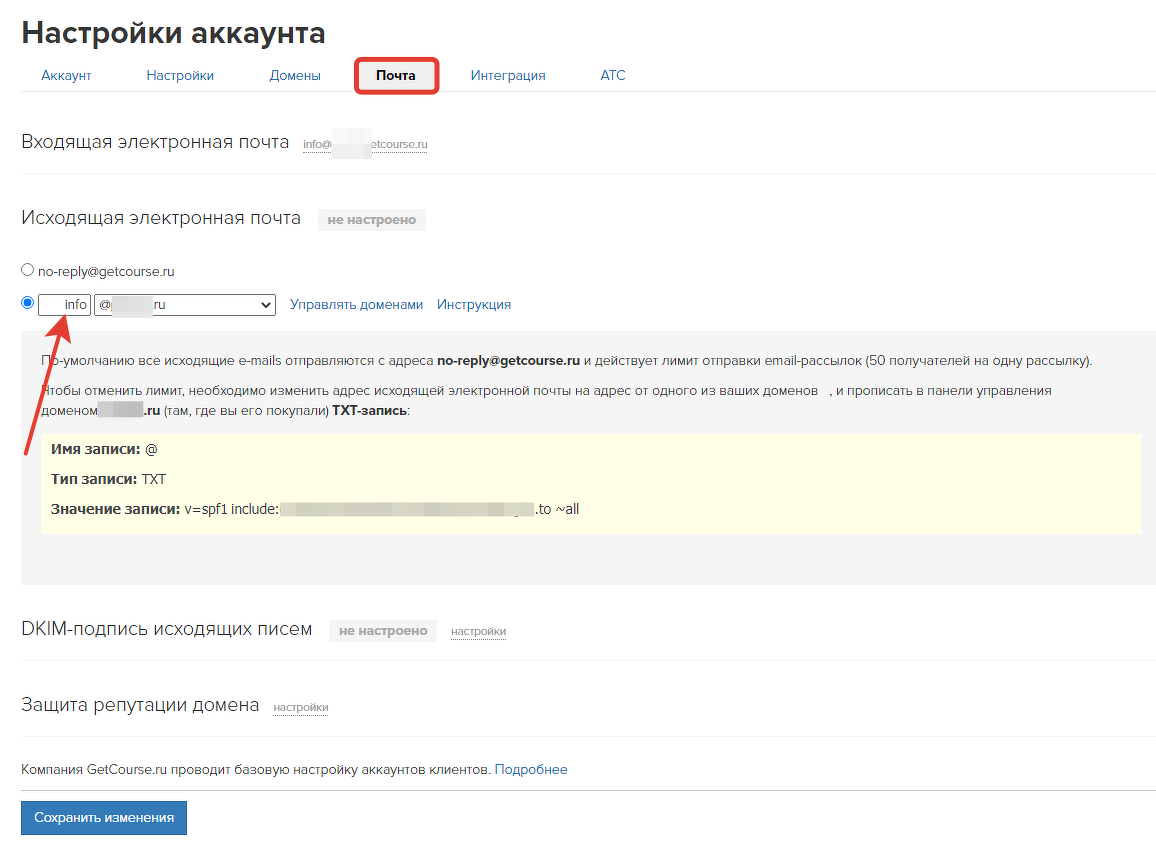
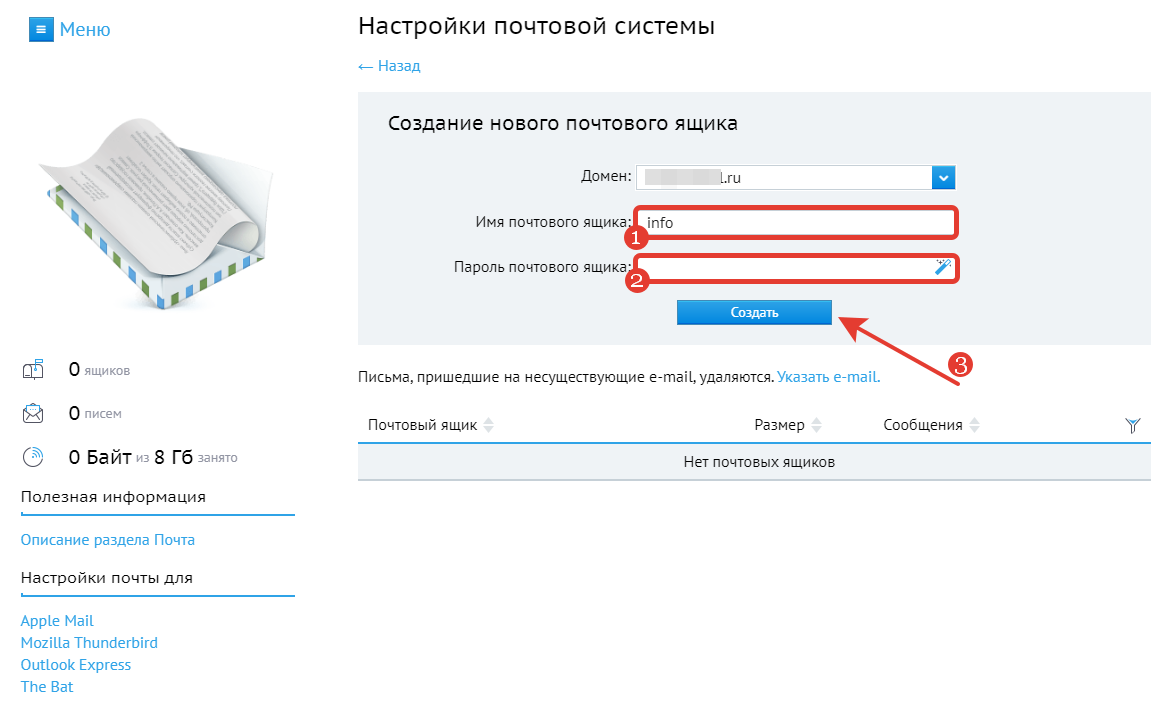
Вы можете получать письма, которые будут отправлены на адрес доменного ящика, прямо в аккаунт на Getcourse в раздел «Входящие». Поступившее письмо будет связываться с карточкой пользователя, который его отправил. Для этого выполните настройку переадресации писем из вашего доменного ящика в аккаунт на Getcourse.
Перейдите в раздел «Настройка аккаунта» — «Почта» аккаунта Getcourse и скопируйте название системного ящика входящей почты.
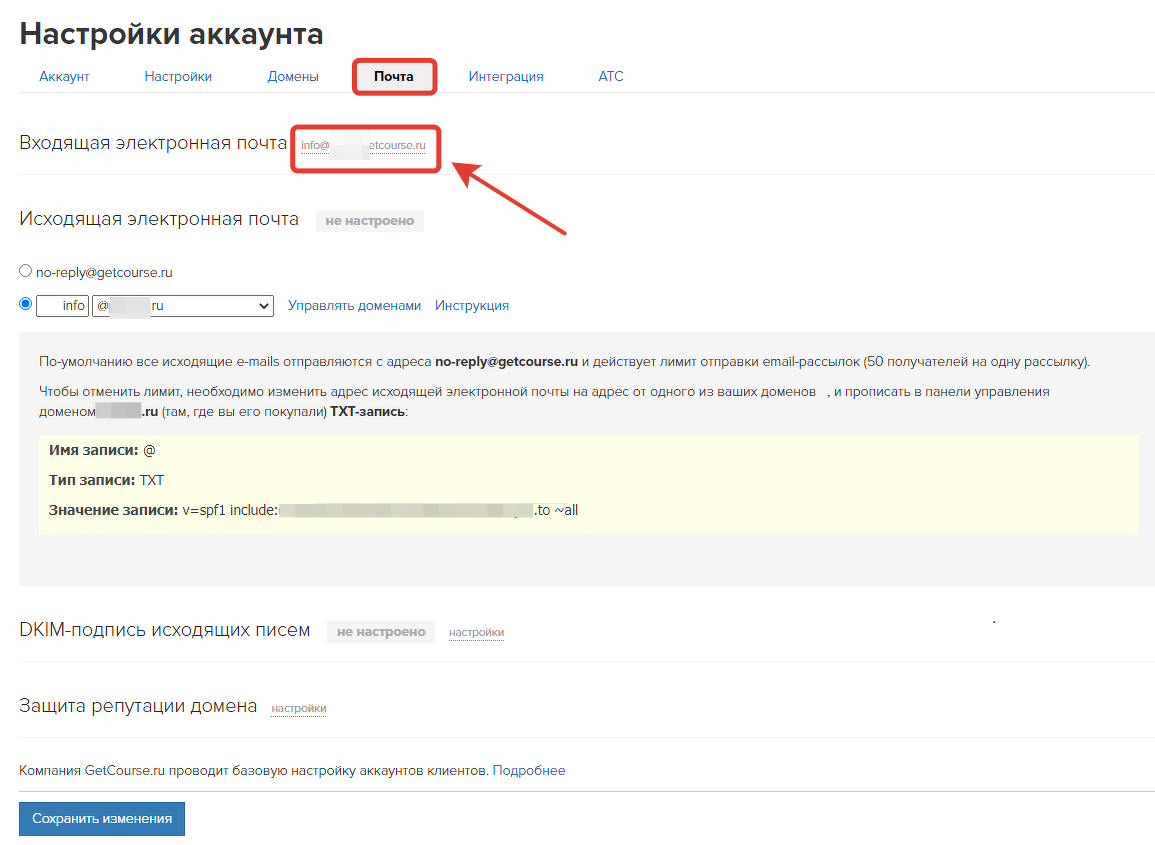
Войдите в настройки созданного доменного ящика на Beget и включите «Перенаправление» (1).
В адресе для пересылки (2) укажите скопированный из Getcourse системный адрес входящей почты.
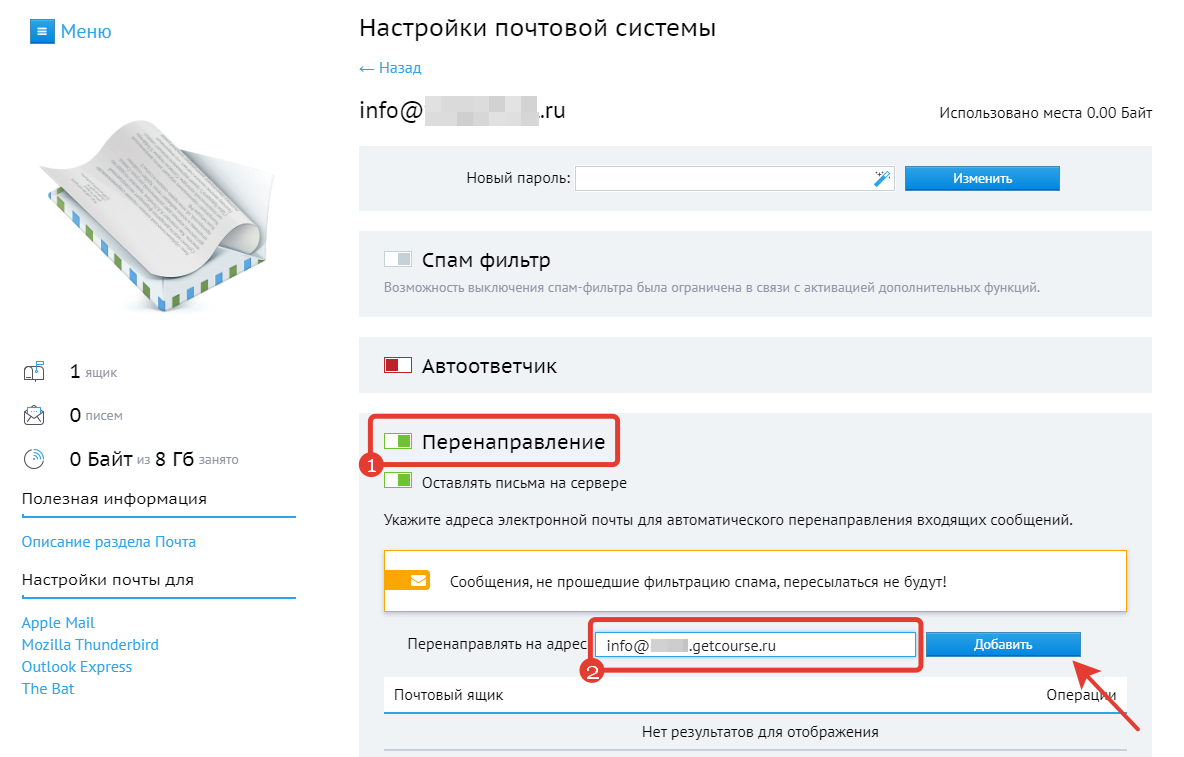
Чтобы проверить корректность выполненных настроек, отправьте письмо на созданный доменный ящик. Содержимое этого письма должно отобразиться у вас в аккаунте в разделе «Входящие».
Обратите внимание: письма, отправленные в аккаунт с email адресов администраторов, не обрабатываются.
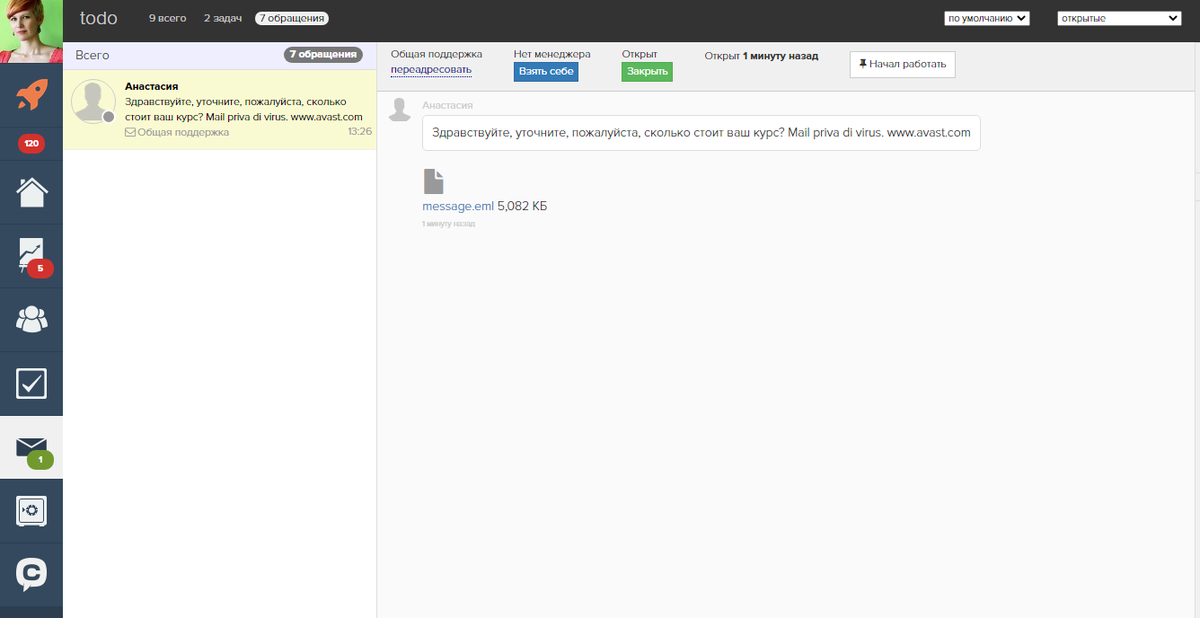
Далее переходите к следующему обязательному шагу настройки доменной почты — защите репутации домена.

авторизуйтесь
Напишите, пожалуйста, в нашу техподдержку https://getcourse.ru/contacts . В сообщении уточните, имеется ли в виду отправка писем на GetCourse с разных ящиков и какую задачу вы хотите решить наличием нескольких ящиков.